ppt超级链接教案
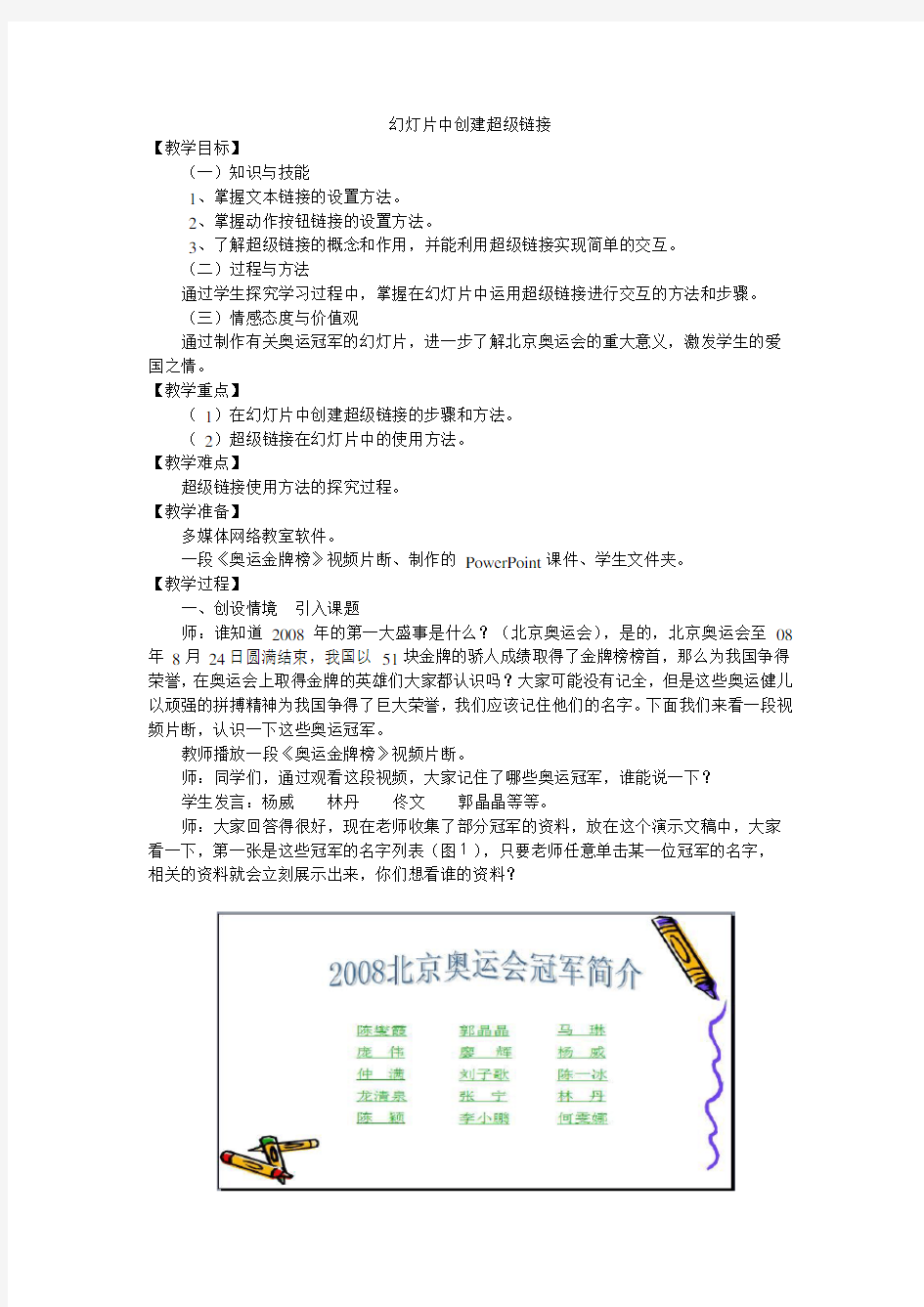

幻灯片中创建超级链接
【教学目标】
(一)知识与技能
1、掌握文本链接的设置方法。
2、掌握动作按钮链接的设置方法。
3、了解超级链接的概念和作用,并能利用超级链接实现简单的交互。
(二)过程与方法
通过学生探究学习过程中,掌握在幻灯片中运用超级链接进行交互的方法和步骤。
(三)情感态度与价值观
通过制作有关奥运冠军的幻灯片,进一步了解北京奥运会的重大意义,激发学生的爱国之情。
【教学重点】
(1)在幻灯片中创建超级链接的步骤和方法。
(2)超级链接在幻灯片中的使用方法。
【教学难点】
超级链接使用方法的探究过程。
【教学准备】
多媒体网络教室软件。
一段《奥运金牌榜》视频片断、制作的PowerPoint课件、学生文件夹。
【教学过程】
一、创设情境引入课题
师:谁知道2008年的第一大盛事是什么?(北京奥运会),是的,北京奥运会至08年8月24日圆满结束,我国以51块金牌的骄人成绩取得了金牌榜榜首,那么为我国争得荣誉,在奥运会上取得金牌的英雄们大家都认识吗?大家可能没有记全,但是这些奥运健儿以顽强的拼搏精神为我国争得了巨大荣誉,我们应该记住他们的名字。下面我们来看一段视频片断,认识一下这些奥运冠军。
教师播放一段《奥运金牌榜》视频片断。
师:同学们,通过观看这段视频,大家记住了哪些奥运冠军,谁能说一下?
学生发言:杨威林丹佟文郭晶晶等等。
师:大家回答得很好,现在老师收集了部分冠军的资料,放在这个演示文稿中,大家看一下,第一张是这些冠军的名字列表(图1),只要老师任意单击某一位冠军的名字,
相关的资料就会立刻展示出来,你们想看谁的资料?
学生说出名字,教师单击列表中的名字,展示相应的资料内容。(见下图)
师:你们注意鼠标指针有什么变化吗?
生:鼠标指针变成手形
师:在这一张幻灯片中,用到了创建超级链接的方法,就能把选中的冠军资料展示出来,老师在你们的D盘里存放了一个演示文稿“练习1”,你们可以结合课本介绍的操作步骤,动手试一试,看看能不能单击某位冠军的名字,其具体资料内容就立刻展示出来?〖设计意图〗通过让学生观看一段《奥运会金牌榜》视频片断,以及展示部分冠军有
关资料的幻灯片,让学生对幻灯片中的超级链接有一个初步的认识:在一张幻灯片中创建超级链接后,能展示如此丰富的内容,同时激发学生的兴趣和学习的欲望。通过制作有关奥运冠军的幻灯片,进一步了解北京奥运会的重大意义,激发学生的爱国之情。
二、自主学习探究方法
学生自主探究,教师巡视课堂,关注有困难的学生,适时加以指导。
师:老师巡视课堂发现,大部分同学已经初步掌握了在幻灯片中创建超级链接的方法,现在请还没有掌握方法的同学讲讲你们在尝试过程中遇到了什么困难?把你们的难处提出来,让我们大家共同解决它。
学生提出问题
通过师生的讨论后,教师请一位学生演示自己的操作步骤,最后小结创建超级链接的方法。
创建文本超级链接的方法:选中要建立超级链接的文字→执行“插入”菜单中的“超链接”命令→选择“超级链接到”→“幻灯片”→选择相应的幻灯片→确定
2选择
1单击
师:实际上,在幻灯片中除了文字块的超级链接方法外,还可以通过看插入“按钮”
来改变幻灯片的放映顺序。前面我们作了奥运冠军资料的相应链接,那链接到介绍页后,大家会遇到一个问题,就是无法回到冠军的名字列表,我们可以在每一张冠军资料页中插入一个按钮,点击这个按钮就可以返回到目录页了。
插入“按钮”的方法是:
步骤一:执行“幻灯片放映”菜单中的“动作按钮”命令→选择“自定义”动作按钮(如下图所示)
1单击
2选择
步聚二:拖动鼠标画出按钮同时出现“动作设置”对话框→选择“超级链接到”幻灯片(如下图所示)
2选择
3选择
1拖动鼠标
步聚三:在“超链接到幻灯片”对话框中选择相应的幻灯片→确定。(如下图所示)
选择相应幻灯片
师:同学们,刚才插入了一个空白的动作按钮,那我们怎么给这个“按钮”起名字呢?方法非常简单,在“按钮”上点击鼠标右键→选择“添加文本”→按钮变成了文本框,我们就可以添加文字了。(如下图所示)
选择
师:下面我们就来具体操作,在每一张资料页插入一个“按钮”,通过点击这个“按钮”转到奥运冠军“目录页”。
学生执行操作,老师巡回指导
〖设计意图〗让学生带着问题探究,任务具体明确,学生探究积极主动。在学生探究的过程中,教师不急于让学生说出方法,而是先从解决困难入手,逐一让学生说出自己在探究过程中遇到的困难,让学生把学习的思维过程完整地展示出来,然后通过学生之间、师生之间的讨论,让学生自己来解决问题,并在解决困难的过程中逐步形成方法。
三、实践巩固老师指导
师:大家做得很快,很好,下面大家打开D盘中的练习2演示文稿,每组将这个演示文稿设置好,看哪个组做得又快又准确。做得最快的组到前面来展示给同学们看。
学生展示作品。
师:课堂上的时间有限,我们只展示了这位同学的作品,同学们可以在课后再做交
流。也可能还有尚未来得及解决的问题,我们也可以在课后进一步处理和解决。
〖设计意图〗通过各小组作品的展示交流,让学生对幻灯片中运用超级链接进行简单的交互加深认识和理解,发挥评价的引领与激励功能,增强学生自主、协作学习的信心。通过评价,使学生能够肯定自己,学习他人,体验成功的乐趣。
四、系统回顾总结拓展
师:通过本节课的学习,我们探讨了在幻灯片中创建超级链接的方法。实际上,在幻灯片中实现超级链接的方法还有很多,如可以链接到文件、网站或电子邮箱等,你们可以在课后试一试。
网页超级链接教案
网页超级链接教案 (prontpage2000) 教学目的: 知识目标:让学生掌握网页超级链接的方法 情感目标:认清网络的作用,上网的利与弊 能力目标:1、实现网页之间的链接 2、改变链接 课前准备:教师先制作好二张以上的网页,并且它们之间做好超级链接,在边引入时,边操作,让学生彻底领悟网页之间的链接是什么样的。 教学内容: 一、引入: 同学们,在咱们上网时,每单击一组文字或者图片,都会有相应的网页出现, 来对该文字或图片做进一步的说明,看完之后,还可以再回到原先的网页。那 么,这就是网页之间的链接,让网页之间可以随意的切换。这节课,我们就来看一下,网页之间的链接是怎么做的? 二、讲授新课: 1、复习: 学生动手制作:新建一个网站,然后包含两张网页; 在网页上,有文字并且插入图片; 保存网页。 师:注意:在编辑网页时,每完成一张网页,都要保存。 2、回忆:以前我们曾学过制作幻灯片,在PowerPoint 里,我们曾制作过超级链接,我们知道,可以用图片或者是文字。 在这里,Prontpage 里,也是用这两种方式。 教师演示:首先,我们在主页( index.html )里,添加文字和图片,然后,保存。
再次,新建一个newpage1.html ,添加文字和图片,然后,保 存。 开始制作:首先,在主页当中,选中文字,然后,单击鼠标右键,出现菜单,选择超级链接,出现对话框,在这里去选择,你所要链接的网页(注意,在选择网页,不能选择当前你正在编辑的网页,这里我们选择newpage1.html )。然后,单击确定。 我们看一下,是否完成链接任务。单击“预览”标签,看一下效果。单击刚才做链接的文字,看是否能到所链接( newpage1.html )的网页。如果能,证明完成任务。 这是主页上做好的链接,接下来,我们来到newpage1.html ,去做链接,让它链接到主页。 我们在newpage1.html 上,选择一张图片,然后,单击鼠标右键,出现菜单,选择超级链接,出现对话框,在这里去选择,你所要链接的网页,这里我们选择主页)。然后,单击确定。再到“预览”标签看效果。 同学们,可以看到,无论是文字还是图片,操作方法相同。这样,两张网页,我们做好了链接,它们之间可以相互的切换,也就是我们在主页,可以单击文字,到newpage1.html ,在newpage1.html 上,我们可以单击图片,到主页上。 在这里,我们想一个这样的问题:当前,我们是有两张网页,如果,再新建一个网页的话,也就是三张网页,如果我们想让链接到主页的图片,让它链接到第三新网页的话,怎么去做呢? 接下来,同学们带着这个疑问,做一下练习,首先,做好老师刚才讲的链接,然后,再动手试试,解答老师刚才提的问题。 三、学生操作练习 四、老师解答:改变链接的网页:我们先选中所做好链接的图片或文字,然后单击鼠标右键,选择“超级链接属性” ,出现对话框,在这里,去选择你所要链接的网页。 五、学生练习 六、教师总结
第六节 超级链接的使用
第六节超级链接的使用 第一课时 [ [ 插入与修改超级链接 [教学准备] 播放教学影片 [教学方法和教学手段] (1)教学方法:从感性认识到理性认识,启发学生对问题深入思考。 (2)教学手段:应用网络传授教学手段和辅助教学软件辅导教和学。 (3)学习方法:探究式学习方法。 [教学课时] 1课时 [教学过程] 导入新课 复习提问: 1.插入超级链接的基本步骤是怎样的? 2.如何复制带有超级链接的对象? 3.怎样观看幻灯片的放映效果? 讲授新课 在演示文稿中创建超级链接后,就可以跳转到演示文稿中特定的幻灯片、另一份演示文稿、其他office文稿或internet上的某个地址。今天,我们来具体完成超级链接的链接过程。 使用“插入”→“超级链接”命令插入超级链接。 首先选定要插入超级链接的对象,使用“插入”→“超级链接”命令,打开“插入超级链接”对话框。 1、.超级链接到其他文档或Internet地址。 a.利用这种超级链接,可以将“通道”指向当前的演示文稿以外的其他文档。 b.单击“浏览”,我们可以选择本地硬盘、局域网或Internet地址,也可以在文本框中直接键入目标的信息。 c.这里可选的文档的类型多种多样,可以是Office文稿,可以是图片,也可以是声音文件。当使用该超级链接时,程序会自动打开与选定文档相匹配的应用程序。 2、.超级链接到本文档中的指定幻灯片利用这种超级链接,右以在当前的演示文稿内的不同幻灯片之间实现沟通。单击“浏览”,我们可以看到当前的演示文稿内的顺序幻灯片。选择符合要求的幻灯片,单击“确定”就可以了。 使用“插入”→“超级链接”命令修改超级链接 1、单击选中已经建立了超级链接的对象,使用“插入”→“超级链接”命令就可以进行超级链接设置的修改了。
幻灯片的超级链接教案
《幻灯片的超级链接》教案 1、了解超级链接的作用和方法 2、学会建立超级链接。 3、经历使用超级链接的过程,体验设置超级链接给演示文稿带来的方便快捷。 教学重点: 掌握建立“超级链接”的方法,能利用“超级链接”的功能实现简单的交互。 教学难点: 正确设置超级链接和运用超级链接,引导学生发现问题、设置返回的超级链接。 教具、学具: 课件、网络教室 教学过程: 一、游戏激趣、引出新课 同学们,让我们来玩一个“考考你们记忆力”的游戏。 细心的同学有没有发现,我这个效果是怎么做出来的? (点击数字方块就可以出现该方块所对应的图形,再点击相应图形可以返回数字页。)这就是幻灯片中的超级链接,超级链接在PPT中的作用就是实现幻灯片的自由切换,你可以随心所欲的进入任意一张幻灯片,也可以根据需要返回某一页,今天我们一起来学习幻灯片的超级链接。 板书:幻灯片的超级链接 二、自主学习,合作探究 (一)文本设置超链接。 通过刚才的游戏,我们已经感受到了超级链接的神奇。那这么神奇的本领,同学们想不想尝试一下? 1、老师这里有一组主题为“兴山美景”的幻灯片,不过不能按照我们的意愿去欣赏相应的美景。怎么办? 2、请你们打开“兴山美景练习”的演示文稿,再打开“文本超链接学习资料”,通过资料的学习尝试给它们添加超链接,单击文本使其能快速进入相应的景点就算完成任务。 有谁可以介绍一下你是怎么做的吗? 3、指名熟练的小老师示范,并配合语言进行讲解,教师注意补充和纠正。 操作中的问题:文本的选择。 首先选定对象,右击或单击插入菜单,单击超链接选项,选择本文档中的位置选项,单击你要链接的那一张幻灯片,最后确定。 4、如果你的超级链接做错了,怎么办? 学生讨论,回答。 还可以重新编辑或删除超级链接(教师演示操作方法)。
幻灯片中设置超链接和动作按钮教学设计
在幻灯片中设置超链接和动作按钮教学设计 一、教学目标: 知识与技能:让学生熟悉超级链接的功能。 学会在多媒体报告中插入超链接和动作按钮的方法。 情感态度与价值观:培养学生自我探索、自主学习和团队协作的能力,培养学 生应用所学知识解决实际问题能力。 过程与方法:通过制作幻灯片、学生自我展示作品的过程让学生大胆尝 试、体验成功的喜悦,激发学生的求知欲及创作热情,通 过小组协作学习培养学生的合作精神和集体主义精神。 二、教学重点: 设置超级链接;插入动作按钮。 教学难点:灵活设置不同的链接方式。 教学方法:演示,讲述,任务驱动 教学工具:多媒体教室、课件。 三、学情分析: 教学面向的是五年级的学生,学生具备了一定的信息素养,掌握了信息技术的基本知识和技能,会用Powerpoint制作图文并茂的演示文稿。 学生是学习的主体,是意义建构的主动者,以具体形象思维为主,并逐步向抽象思维过渡,同时由于小学信息技术趣味性浓,动手实践性强,学生的学习积极性较高,乐于探索、勇于创新。 四、教学过程: 一、创设情景,激发兴趣:我是小导游 师:同学们你知道北京都有哪些世界遗产吗?如果你是小导游,你打算把哪些景点介绍给大家? 生:…… 师:大家知道的可真不少呢,今天老师做了一个简单的多媒体报告来介绍北京的世界遗产。同学们想不想看一下?(课件展示《世界遗产在北京》)
我请一位同学上来当小导游,其他同学就是远方而来的客人。客人想了解哪个景点,小导游就要展示那一页。 师:在刚那位同学展示过程中,你们有没有觉得很繁琐,而且有点乱?那么老师又做了一个幻灯片。现在轮到老师来当导游,你们想了解哪个景点? (师生互动) 师:同学们,你知道老师为什么在操作时做得又对又快吗?老师在操作时使用了哪些知识? 设置超级链接、添加动作按钮 师:通过比较老师的作品,我们已经感受到了超级链接的神奇。那这么神奇的本领,同学们想不想学啊? 好,我们今天就来学习播放多媒体报告的技巧————在幻灯片中设置超链接和动作按钮。首先请同学们看一下今天的学习目标,做到有的放矢。(幻灯片出示课题及学习任务) 二、合作探究学习新知 (一)设置超链接 1、合作探究 首先请同学们自学教材“设置超链接”的相关内容,找出建立超链接的方法步骤。然后打开多媒体报告“昌乐的城市名片”将目录页中的文字链接到相应的幻灯片,学有余力的同学,可以建立多个景点的超级链接。遇到问题,小组内交流,寻找解决方法,也可以询问老师。稍后老师请小组代表上台展示。 学生尝试,教师巡视、了解学情。 2、学生汇报交流: 请速度最快的同学示范操作,并配合语言进行讲解,教师注意补充和纠正。 选定文字——单击鼠标右键——超级链接——链接到——选择相应的幻灯片 当学生进行到要选择“链接到”的类型时,教师引导全体同学思考一下:应该选择哪一个?(本文档中的位置) 3、现在我们一起来回顾一下设置超级链接的方法(根据学生回答师作相应板书)。
幻灯片中超级链接的使用
《幻灯片中超级链接的使用》教学设计 新余市长青小学周华荣 【教材分析】 本课是江西科教版六年级上册第七课的内容,PowerPoint2000是Office2000中的一个重要软件,它可以将文字、图像、声音、动画等多种媒体编辑在一个作品中。本课内容超级链接是很重要,用它制作出交互式演示文稿,可以通过鼠标、键盘控制多媒体对象的呈现方式和内容,可以随意地浏览到所需内容。动态的幻灯片易吸引人们的注意力和兴趣。 【教学目的】 1、知识目标: (1)掌握动作按钮中链接的设置方法; (2)掌握对象动作设置中在幻灯片中链接方法。 2、技能目标: 通过学生探究学习过程中,掌握在幻灯片中动作按钮、对象(艺术字、图片、文字)动作设置,培养学生处理信息的发散思维; 3、情感目标: 通过动手实践,培养学生的综合信息素养能力。 【课时安排】:1课时 【教学重点与难点】 (1)重点:超链接在幻灯片中(本文档)跳转;
(2)难点:超链接的扩展使用方法。 【教学方法】:任务驱动法 【课前准备】:演示文稿、网络、广播教学系统、学生机文件夹。【教学过程】 一、展示漫画引入 今天老师给大家带来了一册漫画:出示漫画封面 大家想看哪一张? (学生回答:)……(漫画一:《三毛流浪记》)(漫画二:《阿达姆松》)★下载:自定义动画与动画设置《三毛流浪记、阿达姆松》 学生播放…… 通过学生播放未能所要看的内容,而是顺序播放了。 二、新授 1.任务一:动作按钮的设置方法 (问题:)哪一位同学帮帮老师将制作一个按钮,让我点击它就可以进入本应的漫画? (提示:通过自学课本P124,动手实践) 学生实践,教师辅导…… (网络广播)请几位学生上来演示,并作讲解。 2.任务二:对象动作设置的方法: (问题:)通过刚才大家的展示,我们发现插入的按钮直接影响了我制作幻灯片美观,能不能在文字上直接设置,点击就可以播放? (提示:通过自学课本P121,动手实践)
教案ppt中超链接的应用
多媒体演讲稿超级链接教案 二、教学目标 1、认知目标:让学生了解超链接的功能,能够熟练掌握设置超链接的方法 并实际应用到幻灯片制作中。 2、能力目标:培养学生自我探索、自主学习和团体协作的能力。 3、情感目标:自我展示、自我激励、体验成功;勇于尝试、激发求知欲。 三、教学重点、难点 重点:在幻灯片中创建超链接的方法 难点:超链接动作发生的方式及对应超链接的方法 四、教学过程 一、复习引入 学生分别演示为幻灯片插入动画视频、设置幻灯片切换效果、设置对象的动画效果。每位学生演示完后进行点评。这节课我们一起来学习为幻灯片添加超链接,超链接可以使我们在网页之间随意地跳转,享受网上冲浪的乐趣;同样我们也可以为幻灯片添加超链接,方便地实现幻灯片间的自由跳转,可以把自己的幻灯片与Internet相连。 二、新课呈现 1、本节课知识点重点围绕三个问题展开: 1)翻书回答:什么是超链接呢?超链接的作用呢?哪些对象可以设置超链接?定义:是从一张幻灯片到同一演示文稿中的另一张幻灯片的链接或是从一张幻灯片到电子邮件地址、网页或其他文件的连接。作用:可以实现页面的跳转。 2)、提问演示操作:创建超链接的方法有哪些呢 (1)选择对象——右键(或插入命令)——超链接——链接到(类型选择文件、网页、幻灯中的另一页) (2)选择对象——右键——动作设置 3)、学生讨论学习:按钮的超链接设置与障碍物的超链接设置的区别即超链 2、幻灯片之间的超链接 学生阅读课本试一试内容,打开“中国四大高原”演示文稿,插入一张具有超链接的目录页。在学生自学并尝试操作的过程中教师进行指导。
找一位学生放映他制作的带有超链接的幻灯片,并演示操作过程。 操作方法:选择要插入超链的文字,依次选择“插入”-“超级链接”,弹出“插入超级链接对话框”,从中选择“文档中的位置”,再从右侧选择文档中的位置,比如可按幻灯片标题,选择一个页面,选择好后单击“确定”按钮。 3、幻灯片与其他文件或网页的超链接 阅读课本试一试内容,按课本上要求在第二张幻灯片上“中国四大高原”几个字,作为建立超链接的对象,为其添加网页的超链接。 找一位学生演示操作过程。 操作方法:选择要插入超链的文字,依次选择“插入”-“超级链接”,弹出“插入超级链接对话框”,从中选择“原有文件或Web页面”,再从右侧选择浏览目标下的“文件”,弹出“链接到文件对话框”,选择一个文件,单击“确定”;如想插入Web页面,可以在“请键入文件名称或Web页名称”下面的文本框中直接输入网址,然后单击“确定”按钮。 4、插入动作按钮 通过动作按钮的设置,也可以添加超链接,帮助我们在幻灯片间自由跳转,达到人机交互的效果。下面我们就学习如何插入动作按钮。 要求:为“中国四大高原”幻灯片加上动作按钮,使它能够链接到“目录页”。 学生读课本内容完成上面的任务。 找学生演示操作过程,师进行点评。然后按照同样的方法为其他几张幻灯片也插入动作按钮,制作完成后找学生播放演示文稿。 三、学生练习、展示 至此,我们已经将做演讲稿的所有知识点都掌握了。从互联网上搜集上一些关于黄土高原的文字、图片和视频资料,制作一个多媒体文稿,给大家10分钟时间来制作“黄土高原”,比赛并展示作品 五、教学总结 回顾本节课知识点,重点强调上述三个问题的解决。 关于演讲稿的知识都学习完了,同学们在以后的演示文稿制作中还要学习更多的知识,开启你们智慧,制作出更美更好作品!
优秀教案 在演示文稿中创建超级链接
优秀教案在演示文稿中创建超级链接 【教学目标】 知识与技能: 1.了解“超级连接”的概念,以及“超级链接”的形式。 2.学会在幻灯片中制作超级链接的三种方法。 3.通过任务驱动,培养学生对资料的整理和分析能力,以及灵活运用已学知识的能力。 过程与方法:通过教师的演示、学生的任务驱动、学生小组讨论来实现掌握在幻灯片中动作按钮、对象(艺术字、图片、文字)动作设置,培养学生处理信息的发散思维。 情感态度与价值观:培养学生的创新意识和审美观,树立良好的学习习惯。 而、重点: 【教学重难点】 重点:1.了解“超级链接”的概念和用途。 2.掌握、并区分幻灯片中三种形式的超级链接。 难点:在完成任务过程中,灵活运用三种形式的超级链接 【教学过程】 一、导入 师:观看国产动漫的ppt,思考,这个ppt与以前的ppt
在播放顺序上有什么不同。 生: 师:这个ppt可以随心所欲的浏览,有选择性的浏览,提高浏览的效率。 这个功能就是ppt里的“超级链接”,今天我们这节课 就来一起学习怎样《在演示文稿中创建超级链接》。 师:要做成这样一个链接,首先要找到一个作为链接用的对象。 师,生(看课件展示并总结):文字,文本框,图形, 动作按钮 师:可是“超链接”究竟在PowerPoint的哪个菜单呢? 我们先来找找看。 学生找到菜单:插入——超链接 师:找到了超链接,问题就很容易解决了!有没有同学能帮助老师来完成这个操作呢? 学生上台尝试操作。 师:很好,这个同学已经打开了“插入超级链接”对话框。 (学生回答,老师将步骤分别板书在黑板上。 选中“连接点” 单击右键,选中“超链接” 选择“链接目标”)
最新整理小学信息技术小学信息技术《网页超链接的制作》教案.docx
最新整理小学信息技术教案小学信息技术《网页超链 接的制作》教案 小学信息技术《网页超链接的制作》教案 教学目标: 1.知识与技能 (1)了解超级链接的含义及链接源和链接目标的含义,掌握同一站点内以及不同站点间网页超级链接的创建方法。 (2)掌握网页内书签的作用及创建书签链接方法,掌握交互式按钮、框架网页内超级链接的设置方法。 (3)理解热区链接的含义及创建方法。 2.过程与方法 (1)通过创建网页超级链接的操作,使学生了解网页中创建超级链接的基本方法,破除对网页链接的神秘感。 (2)通过对不同对象设置超级链接的操作,使学生总结出操作的规律,培养学生自主学习与操作的能力。 (3)通过网页不同的超级链接方法,拓展学生思维,创建多种形式的网页链接。 3.情感态度与价值观 (1)通过链接我国主要自然保护区网页,激发学生热爱祖国、热爱自然、热爱生命的激情。 (2)完成超级链接,使学生感受成功的喜悦和快乐。 教学重、难点: 1.教学重点: (1)超级链接的含义及链接源和链接目标的含义。
(2)超链接的制作方法--给文字、图片制作超链接,制作书签链接,给交互式按钮制作超链接,框架页面内的超链接,图片区域制作超链接等。 2.教学难点 (1)书签链接中名称及对应链接位置的设定。 (2)在框架页面中制作超链接时,目标对象所选择的显示窗口形式。 教学方法与教学手段: 任务驱动法、讨论探究法、讲解与演示法、类比知识迁移法。 教学准备: "动物--人类的朋友"站点,包括未链接的网页,如欢迎页、表格页、框架页,表单页等。 教学过程: 1.引入 展示两个主页,一个已经创建了链接,一个没有创建链接,让学生进行比较并找出区别,引出本课课题--超级链接。 提出:我们在先前的学习中,哪个软件中的相关操作与它类似?什么是超级链接?找一个例子,分析链接源和链接目标分别是什么? 学生展开交流,通过对比找出不同点,并积极思考,回答老师的问题。 设计意图:通过对比操作、交流,再辅以知识迁移,明确本节课教学内容。 2.新授 (1)站内超级链接 引导学生回顾PowerPoint中超链接的制作方法(教师提示:右击链接源,利用快捷菜单制作超链接),辅以教材中的内容,让学生自行探究并完成以下操作: 任务1同一站点内不同页面之间的链接
ppt超级链接的使用
超级链接的使用 教学内容:插入与修改超级链接 教学目标: 1.会使用“插入”→“超级链接”命令插入超级链接。2.会使用“插入”→“超级链接”命令修改超级链接。 教学重、难点:插入与修改超级链接 教具准备:投影机电脑平台 教学设想:在演示文稿中如何实现从这一页跳到另一页。 教学过程: 一、复习提问 1.插入超级链接的基本步骤是怎样的? 2.如何复制带有超级链接的对象? 3.怎样观看幻灯片的放映效果? 二、新授在演示文稿中创建超级链接后,就可以跳转到演示文稿中特定的幻灯片、另一份演示文稿、其他office文稿或internet上的某个地址。今天,我们来具体完成超级链接的链接过程。|使用“插入”→“超级链接”命令插入超级链接。首先选定要插入超级链接的对象,使用“插入”→“超级链接”命令,打开“插入超级链接”对话框(P30图)。 1.超级链接到其他文档或Internet地址。a.利用这种超级链接,可以将“通道”指向当前的演示文稿以外的其他文档。b.单击“浏览”,我们可以选择本地硬盘、局域网或Internet地址,也可以在文本框中直接键入目标的信息。c.这里可选的文档的类型多种多样,可以是Office文稿,可以是图片,也可以是声音文件。当使用该超级链接时,程序会自动打开与选定文档相匹配的应用程序。 2.超级链接到本文档中的指定幻灯片利用这种超级链接,右以在当前的演示文稿内的不同幻灯片之间实现沟通。单击“浏览”,我们可以看到当前的演示文稿内的顺序幻灯片。选择符合要求的幻灯片,单击“确定”就可以了。使用“插入”→“超级链接”命令修改超级链接1、单击选中已经建立了超级链接的对象,使用“插入”→“超级链接”命令就可以进行超级链接设置的修改了。 2、在“修改超级链接”的对话框中,多了一个“取消链接”按钮,可以将原链接清除,再修改。 三、教学反思: 插入与修改超级链接的操作一.开机二.入网三.启动PowerPoint 四. 使用“插入”→“超级链接”命令插入超级链接。五. 使用“插入”→“超级链接”命令修改超级链接六.保存文件七.关机 采用对比教学法:从“浏览(B)”与“浏览(W)”之间的区别突出教学
幻灯片中的超链接
幻灯片中的超链接 平山县回舍中学郜兵山 初中信息技术考试,在幻灯片中建立超级链接是一个考点。在平时教学中,我发现同学们在学习和应用超级链接时,出现错误较多。为使同学们在学习过程中能够抓住规律,掌握方法,现就这一内容进行简要总结。 超级链接其实质一个指针,通过这个指针,指向所要链接的对象。建立超级链接的目的,就是为了实现幻灯片的非线性播放。 掌握超级链接,同学们关键要明确两点:第一、幻灯片中什么可以作为指针;第二、幻灯片中的超级链接所指向的对象是什么。在学习过程中围绕这两点来学习,问题就可以解决。在幻灯片中,文字、图片、图形、按钮、文本框、剪贴画、艺术字等都可以作指针,而指针指向的对象既可以是某一张幻灯片,也可以是已有的文件或网页或电子邮件或新建的文件等。就目前初中信息技术的考试,仅仅考查了建立指向某一张幻灯片的超链接。我们仅就考试可能要考到的内容进行探讨。 一、通过“动作设置”建立超链接 请看如下题目: 1、在第5张幻灯片插入一个动作按钮:并超级链接到:第3张幻灯片 2、第4、5张幻灯片上分别插入“前进或下一项”动作按钮,并超级链接到:学习科目 3、第3张幻灯片插入一个名为"第一张"的动作按钮,并设置超级链接到:第一张幻灯片 4、在第3张幻灯片中插入动作按钮,类型“第一张”,并超级链接到“第一张” 5、第5张幻灯片的“按钮”超级链接到:第3张 6、在第3张插入名为“第一张”的动作按钮,并超级链接到:第一张 具体方法如下:(我们就题目1,来说明具体作法,题目2到题目6同学们可以作为练习来用) 第一步、选择张幻灯片5,然后执行“幻灯片放映”→“动作按钮”命令,在打开的动作按钮列表中,选择“自定义”的动作按钮。如下图所示。
Dreamweaver中超链接的应用教案
公开课教案 课程名称《网页制作》教程 课题名称:Dreamweaver中超链接的应用授课班级: 任课教师: 授课时间:
时间分配教学内容及过程 教学方法 及教学内 容的拾漏 补遗 17’ 第三环节:教师演示、讲解操作步骤 Dreamweaver中超链接的应用 一、超链接的含义 超链接由源端点和目标端点两部分组成,其中设置了链接的一端称为 源端点,跳转到的页面或对象称为目标端点。 二、超链接的分类 1、按照源端点的不同,可以将超链接分为文本链接、图像链接和表 单链接3种。 文本链接:是指以文字作为超链接源端点的链接。 图像链接:是指以图像作为源端点的超链接。 表单链接:需要与表单结合使用,当用户单击表单中的按钮时,会自 动跳转至相应页面。 2、根据目标端点的不同,超链接可分为内部链接、外部链接、锚点 链接和电子邮件链接4种。 内部链接:其目标端点是本站点中的其他网页或文件。 外部链接:指链接的目标端点与源端点不在同一个站点中。 锚点链接:如果网页太长,可用锚点链接实现跳转到当前网页或其他 网页中的某一指定位置。 电子邮件链接:单击电子邮件链接,将打开系统默认的电子邮件收发 程序。 三、设置链接属性 在没有选中任何对象的前提下,单击“属性”面板上的“页面属性” 按钮,打开“页面属 性”对话框,首先在 左侧列表中选择“链 接”选项,然后在右 侧设置各项链接属 性。 演示 提问 讨论 讲授、 演示、 讨论
时间 分配 教学内容及过程 教学 方法 及教 学内 容的 拾漏 补遗30’ 四、设置常规超链接 常规超链接包括内部超链接和外部超链接,内部超链接是指目标文件位于站点内部的链接;外部超链接可实现网站与网站之间的跳转,也就是从本网站 跳转到其他网站。 1.内部超链接 内部超链接的设置非常灵活,在选中要设置超链接的文本或图像后,可以 在“属性”面板上的“链接”编辑框中直接输入要链接对象的相对路径; 也可以通过单击“属性”面板上“链接”编辑框右侧的“浏览文件”按 钮,在弹出的“选择文件”对话框中选择链接对象。 2.外部超链接 外部超链接只能采用一种方法设置,就是在选中对象后,在“属性”面板上的“链接”编辑框中直接输入要链接网页的网址。 五、设置文本超链接 要给某段文本设置超链接,可以先用鼠标选中该文本,然后在“属性”面板上的“链接”编辑框中设置被链接对象的URL地址。 六、设置图像超链接 给整个图像添加超链接,首先用鼠标选定要制作超链接的图像,然后在“属性”面板上的“链接”编辑框中设置被链接对象的URL地址。 知识扩展:给图像局部添加超链接给图像局部添加超链接也称为“图像热点”技术,很多时候都需要为一张图片的不同部位设置不同的链接,这就需要 讲 授、 演 示、 讨论
幻灯片之间的通用超级链接
Powerpoint2003的动作按钮制作幻灯片之间的通用超级链接 上传: 何晓民更新时间:2012-5-8 22:28:24 在演示文稿的幻灯片之间制作超级链接,很多网友都比较畏惧,因为众多用户不了解超级链接是何概念,因此,导致设置的时候,频频出现各种意想不到的问题! 本文,俺给大家介绍一下,幻灯片之间的通用超级链接如何设置。 要解决这个问题,得使用powerpoint所提供的动作按钮,好了,下面我们开始吧! 一、制作通用的超级链接 首先,随便选择一张幻灯片,然后,执行菜单操作:“幻灯片放映”→“动作按钮”,之后弹出动作按钮的菜单面板,如下图! 在这个面板,我们只使用到四个基本的动作按钮,即面板中间位置的那四个。使用鼠标分别点击那四个,然后使用拖动的办法,将按钮在幻灯片中画出来。如下图! 这四个按钮,它们的作用分别为:“第一张”、“上一张”、“下一张”和“最后一张”。 请注意,这种说明文字是俺为方便大家学习自己这样解释的,而这些按钮的说明文字本非如此。得了,不管怎么样,非常重要的一点就是,将这四个按钮,按上图的样子画在幻灯片中。 这四个按钮,一旦画出来了之后,根本就不需要我们作任何的设置,因为这四个按钮,是智能按钮。它们会随着幻灯片数量的减少或增多,自动修改其内部的链接,让其行为永远都能保持链接到正确的幻灯片。 接下来,我们要把这四个按钮,复制粘贴到每一张幻灯片中,下面,我们先把这四个按钮,组合成为一个对象,操作方法如下: 同时选中这四个按钮,然后点击右键,执行如下图的菜单操作:“组合”→“组合”。
就这么一操作,四个按钮就变成一个整体了,最后,将这个整体复制粘贴到所需要这些链接功能的任何一张幻灯片中即可。 二、自定义超级链接 上述一方法,我们制作的是通用的智能的超级链接,但是,我们如何才能做到,让超级链接,链接到某一张固定的幻灯片呢? 方法如下: 首先,通过图一的方法,在幻灯片中拖画出一个自定义的动作按钮来。 然后,如下图一样,给动作按钮先添加文字。方法是点击右键,选择菜单中的“添加文本”。 文字添加好了之后,接下来,我们就得给动作按钮设置超级链接了。 使用右键的操作方法:选择动作按钮,然后点击右键,选择菜单中的“超链接”,如下图!
PPT超链接教学设计
幻灯片中创建超级链接》教学设计 【学习者分析】 教学对象是初一年级的学生,在前面的学习中,学生对修饰、完善自己创作的幻灯片具有很高的热情。需要教师精心为学生营造一个良好的自主学习环境,让学生在探究中掌握运用超级链接制作交互幻灯片的方法。 【教学目标】 ●情感态度与价值观:通过制作有关新疆历史文化的幻灯片,进一步了解新疆的人文风貌,激发学生的热爱家乡之情。 ●过程与方法:掌握在幻灯片中运用超级链接进行交互的方法和步骤。 ●知识与技能:了解超级链接的概念和作用,并能利用超级链接实现简单的交互。 【教学重、难点】 1.在幻灯片中创建超级链接的步骤和方法。 2.超级链接在幻灯片中的使用方法。 【教学资源】 1.教师准备多媒体课件。 2.教师准备有关新疆风土人情、旅游和美食的相关资料。 3.多媒体网络教室软件。 【教学过程】 一、创设情境导入新课 师:同学们,你们生在新疆,长在新疆。你对新疆这个多民族聚集的地方有多少了解呢? 下面让我们来看一组图片,了解一下新疆的风土人情以及丰富的旅游资源。 教师播放图片。 师:同学们,假设现在你是一名导游,你准备从哪些方面向外地游客介绍新疆的特色?是景点,美食或者购物或者其他? 生1:我要向他们介绍新疆的著名旅游景点,如天池、卡纳斯湖。
生2:介绍新疆的特色美食。 生3:介绍旅游的路线。 师:大家回答得不错,现在老师专门收集了一些资料,放在D盘的“新疆特色”文件夹下,大家先看一看 师:这些都是老师收集的资料。我用一张幻灯片把这些资料全部展示出来了。请大家看这张幻灯片(图1),只要老师任意单击某一项文字标题,相关的资料就会立刻展示出来,你们想看哪个方面的内容? 图1 学生边说内容,教师随机单击某两项文字标题,展示相应资料内容。(见下图) 图2
超链接教学设计
自由自在超级链接——逛郧阳 十堰市郧阳区茶店镇初级中学李占勇 一、教学目标: 知识与技能目标:理解超链接的作用和意义;能够灵活建立和使用超链接;掌握动作按钮设置的方法。 过程与方法目标:通过学生自主探究和教师设计的需求引导、任务驱动,展开学习活动。 情感与价值观:让学生小组合作培养团结协作的精神,通过探索去了解郧阳,从而激发学生热爱家乡的情感。 二、教学重点:制作超级链接的常用方法及步骤。 三、教学难点:知道超级链接的作用,并能利用超级链接实现简单的交互。 四、教学准备、 多媒体网络教室,郧阳视频片断,教学课件。 教学过程 一、创设情境引入课题 师:同学们,你们生在郧阳,长在郧阳。对郧阳这座城市有多少了解呢? 下面让我们来看一段视频片断,了解一下家乡郧阳。 教师播放一段视频片断。 师:同学们,假设你是一名导游,你准备从哪些方面向外地游客介绍郧阳的特色?是景点,美食或者购物或者其他? 生1:我要向他们介绍郧阳的著名旅游景点,如樱桃沟、虎啸滩。 生2:介绍郧阳的小吃; 生3:介绍郧阳的凤凰灯。; 师:大家回答得不错,老师用一张幻灯片把这些资料全部展示出来了。请大家看这张幻灯片,只要老师任意单击某一项文字标题,相
关的资料就会立刻展示出来,你们想看哪个方面的内容? 学生说内容,教师随机单击某两项文字标题,展示相应资料内容。 师:你们注意到鼠标指针有什么变化吗? 生:鼠标指针变成手形。 师:在这张幻灯片中,用到了创建超级链接的方法,通过点击不同的文字,就能打开相应的图片。 二、自主学习探究方法 超链接是怎么做出来的呢? 任务一,给“逛郧阳”插入超链接。 1.阅读课文介绍。 2.打开素材进行操作。 学生自主探究,教师巡堂,关注有困难的学生,适时加以指导。提示:要对某个对象进行操作,必须先选中它。 3.收集问题 师:老师发现,大部分同学已经初步掌握了在幻灯片中创建超级链接的方法,现在请你把学习中遇到的困难提出来,让我们大家共同解决它。 生1:我还没找到链接菜单,不知道怎样创建链接? 生2:我的超链接是灰色的。 生3:我的链接成功了,但我还想链接到其他的文件,怎样操作呢? ……。 通过师生的讨论后,教师请一位学生演示自己的操作步骤,最后小结创建超级链接的方法。 创建超级链接的方法:选中要建立超级链接的对象→执行“插入”菜单中的“超级链接”命令→插入超级链接。 师:实际上,在幻灯片中链接目标可以是文字,Word文件,还
初中信息技术八年级《幻灯片超级链接》教学设计
《幻灯片超级链接》教学设计 一、教材分析 Powerpoint 是中学信息技术教学中的一个非常重要的内容,用它可以制作各种精美的演示文稿,为学生开展各种综合实践活动和制作电子作品提供了一个非常好的展示平台,所以学好Powerpoint至关重要。而本课所要掌握的“超链接”这个知识点又是Powerpoint教学中一个关键的内容,它可以使电子作品实现非线性超文本化,方便作品的浏览、操作,易于被人接受。 二、学生分析 学生通过前面各章节内容的学习,对文本、图形、图像、声音、动画等多媒体信息的处理技术有了一定的使用经验,掌握了一些信息的搜集、整理、加工等方面的实际处理能力,并且有了一定的分析、评判能力,基本上完成了知识和能力的积累,但是在综合处理方面尚有欠缺。 三、教学目标 1、知识目标: (1)使学生掌握超链接的概念; (2)掌握幻灯片链接的方式(图片、文字、按钮链接等); (3)掌握幻灯片中的内部链接,了解演示文稿中外部链接。 2、能力目标: (1)培养学生获取信息和处理信息的能力; (2)培养学生探索精神和创造能力; (3)培养学生自主学习的能力。 3、情感目标: (1)激发学生学习积极性; (2)培养学生的想象力和逻辑思维能力。 四、教学重点:理解超级链接概念及掌握超级链接方法 五、教学难点:使学生掌握应用超级链接的方法并学会在适当的位置应用超级链接
六、教学方法:引导、演示、启发 七、教学准备: “福娃”“福娃-北京欢迎你”两组幻灯片、“奥运会吉祥物宣传片”、“第29届奥林匹克运动会吉祥物Word 文档”、“滦县第三中学网站https://www.360docs.net/doc/dd15366309.html,”、“2008奥运会网站https://www.360docs.net/doc/dd15366309.html,”…… 八、教学过程: 1、创设情境,激趣导入 通过前面的学习,我们已经可以制作出图文并茂的演示文稿了,不过这样的演示文稿在演示过程中只能按照顺序播放,无法打乱顺序,也看不到幻灯片之外的信息内容,这样的线性的结构方式使我们的演示受到了很大的限制。那么有没有方法可以打乱播放顺序按照同学们自己的思路进行播放呢?大家都上过网,在网页中鼠标点击相对应文字或图片都会变成“”形状,说明已经进行了超链接,通过超链接可以跳转到另一网页,我们一起来欣赏超链接在网页中的效果吧!(登录滦县三中网站https://www.360docs.net/doc/dd15366309.html,) 每当我们在浏览网页时,都会发现当鼠标指针移动到某些文字或图片时,就会变成一只手掌“”的样子,这时只需单击鼠标左键就可以打开另一网页了,这就是我们将要讲述的网页“超链接”,正是由于有了“超链接”,因特网才会如此神奇和流行!那么在幻灯片中如何实现呢? 2、新授 欣赏“福娃”与“福娃-北京欢迎你”两组幻灯片对比哪一个在操作起来更加灵活、方便? (1)超链接方式(出示“福娃-北京欢迎你”课件) A、文字、图片链接 选中要超链接对象(“京京”文字)→插入→超级链接→链接到中选择“本文档中位置”→选择相对应幻灯片→确定。 师问:和超链接之后幻灯片相对比我们到目前为止做完了没有?应如何操作? 学生演示:用同样方法选择对象(“京京”图片)超链接。 师提示:文字、图片超链接后没有有变化? 学生总结:文字超链接后颜色改变并带有下划线,而图片没有任何变化。 {文字、图片进行超链接后我们观察到文字改变了颜色并带有下划线而图片没有任何效果,
超级链接教案
FrontPage—超级链接 【课程分析】 本节内容是信息技术教材,超级链接是网页组成中的重要元素。正是因为超链接的作用,使得因特网上丰富的信息资源构成了开放互动、相互连接的知识网络,以便我们在阅读时灵活地选择和转化内容,主动而迅速地获得很多相关信息。 【学生分析】 初中的学生永远喜欢新奇的东西,这就是为什么我们教师要不断的创新。在前面学习网页制作的过程,刚刚接触网页制作的那种兴奋已经逐步消退,他们也发现了原来FrontPage 和前面的word和ppt很相似,很容易,同时也有这样一种感觉没有学到什么新鲜东西,很没有意思。超级链接学生在ppt中接触过,所以学生他们期待的是新鲜有趣的超级链接。【设计理念】 在信息技术教学过程,除了我们教会学生“怎么做”,还有一点非常的关键就是要让学生了解“为什么这么做”,所以我们在课堂不仅仅要简单演示操作,学生也不是简单模仿教师的操作。我们要通过有效的方法,让学生有趣的、迅速的了解操作背后的相关概念和术语,达到举一反三的目的。这些都是基础,最关键的是“怎么用”,所以我在课堂上给学生一个空间让学生去发挥,自己设计超级链接的应用,然后展示,让学生从别人的创意中得到启发。【教学目标】 1、知识目标 ①了解超级链接、链接载体、链接目标的概念 ②能够明确链接载体和链接目标的区别 ③了解什么可以做链接载体,什么可以做链接目标。 2、能力目标 ①掌握如何使用图像、文字、图像热区建立超级链接。 ②掌握如何链接到内部文档、外部文档、电子邮箱地址。 3、情感目标 ①培养学生对网页制作的浓厚兴趣,激发学生的学习积极性。 ②培养学生对信息查询、处理的能力,提高学生的信息素养 【教学重点】 1、为文字对象建立外部网站、本地文件和邮箱地址三类超级链接; 2、为图片对象及图片热区建立超级链接。 【教学难点】 1、超链接的特点、意义。 2、为图片热区对象设置超链接。 【难点突破】 1.结合电子地图链接、智能选择题和发散思维等体验超链接的魅力,让学生了解超链接的特点,明确超链接的意义。 2.利用动画演示超链接的链接方式,分析超链接特点。 3.结合电子地图,让学生对热区的概念更容易地接受。 【教学过程】 一、新课导入(体验超级链接) 师:同学们我们一起来观察下面以下两幅网页,你来看这两个网页有什么特点。 教师展示智能选择题和电子地图 学生通过观看教师电子地图和智能选择题来体验超级链接
在PowerPoint中我们可以使用以下三种方法来创建超链接
在PowerPoint中我们可以使用以下三种方法来创建超链接。 1、利用“动作设置”创建超链接 (1)鼠标单击用于创建超链接的对象,使之高亮度显示,并将鼠标指针停留在所选对象上(对象指文字、图片等内容)。 (2)单击鼠标右键,在弹出的快捷菜单中选择“动作设置”选项,系统将弹出“动作设置”对话框,在对话框中有两个选项卡“单击鼠标”与“鼠标移过”,通常选择默认的“鼠标单击”,单击[超级链接到]选项,打开超链接选项下拉菜单(如图1),根据实际情况选择其一,然后单击[确定]按钮即可。若要将超链接的范围扩大到其他演示文稿或PowerPoint 以外的文件中去,则只需要在选项中选择“其他PowerPoint演示文稿...”或“其他文件...”选项即可。 2、利用?超链接?按钮创建超链接 利用常用工具栏中的[超链接]按钮(“地球”图标)来设置超链接是非常常用的一种方法,虽然它只能创建鼠标单击的激活方式,但在超链接的创建过程中不仅可以方便地选择所要跳转的目的地文件,同时还可以清楚地了解到所创建的超链接路径。 (1)同第一种方法,鼠标单击用于创建超链接的对象使之高亮度显示,并将鼠标指针停留在所选对象上。 (2)单击常用工具栏中的[超链接]按钮,则系统将会弹出“插入超链接”对话框(如图2)。 如果链接的是此文稿中的其他幻灯片,就在左侧的“链接到:”选项中单击“本文档中的位置”图标,在“请选择文档中的位置”中单击所要链接到的那张幻灯片(此时会在右侧的“幻灯片预览”框中看到所要链接到的幻灯片),然后点击[确定]按钮确认即可完成超链接的建立。 如果链接的目的地文件在计算机其他文件中,或是在Internet上的某个网页上或是一个电子邮件的地址,便在“链接到:”选项中,点击相应的图标进行相关的设置即可。 3、利用?动作?按钮来创建超链接 上面两种方法都是在图片中创建超链接的,一般应用于解释文字或链接到图片说明
ppt超级链接教案
幻灯片中创建超链接 【教学目标】 (一)知识与技能 1、掌握文本链接的设置方法。 2、掌握动作按钮链接的设置方法。 3、了解超级链接的概念和作用,并能利用超级链接实现简单的交互。 (二)过程与方法 通过学生探究学习过程中,掌握在幻灯片中运用超级链接进行交互的方法和步骤。 (三)情感态度与价值观 通过制作有关祖国的幻灯片,激发学生热爱祖国的情感。 【教学重点】 (1)在幻灯片中创建超链接的步骤和方法。 (2)超链接在幻灯片中的使用方法。 【教学难点】 超链接使用方法的探究过程。 【教学准备】 多媒体网络教室软件断、制作的PowerPoint课件、学生文件夹。 【教学过程】 一、创设情境引入课题 师:同学们,你们看这是什么? 学生:地图。 师:对,我们国家幅员辽阔,有很多美丽的地方值得我们去旅游。现在老师收集了部分城市的图片,放在这个演示文稿中,大家看一下,在这张地图上有部分省市的名称,只要老师任意单击任一省市的名称,相关的图片就会立刻展示出来,你们想看哪里的图片? 学生说出地名,教师单击相应地名,展示相应的图片。(见下图)
师:你们注意鼠标指针有什么变化吗? 生:鼠标指针变成手形 师:在这一张幻灯片中,用到了创建超链接的方法,就能把选中的地方图片展示出 来。下面就开始今天的学习内容“幻灯片中创建超链接”。 二、新授内容 (一)什么是超链接 超链接是从一张幻灯片到同一演示文稿中的另一张幻灯片的连接,或是从一张幻灯片到不同演示文稿中的另一张幻灯片、电子邮件地址、网页或文件的连接。当鼠标指到超链接处,
就会变成小手,当单击时就会跳转或连接到相应的资料。 (二)设置超链接的方法 1、利用【插入】菜单中的“超链接…”命令或【幻灯片放映】菜单中的“动作设置”命令,给幻灯片上的可编辑对象设置超级链接; 2、利用【幻灯片放映】菜单中的“动作按钮”命令,在任意一张幻灯片上插入动作按钮,设置动作目标,它能实现和超级链接相同的功能。 下面就请同学们来试一试将老师发给你们的“我的祖国”演示文稿进行相关超链接设置。 学生自主探究,教师巡视课堂,关注有困难的学生,适时加以指导。 师:老师巡视课堂发现,大部分同学已经初步掌握了在幻灯片中创建超级链接的方法,现在请还没有掌握方法的同学讲讲你们在尝试过程中遇到了什么困难?把你们的难处提出来,让我们大家共同解决它。 学生提出问题 通过师生的讨论后,教师请一位学生演示自己的操作步骤,最后小结创建超级链接的方法。 创建文本超级链接的方法:选中要建立超级链接的文字→执行“插入”菜单中的“超链接”命令→选择“超级链接到”→“幻灯片”→选择相应的幻灯片→确定师:实际上,在幻灯片中除了文字的超链接方法外,还可以通过插入“按钮”来改变幻灯片的放映顺序。前面我们作了地名的相应链接,那链接到图片后,大家会遇到一个问题,就是无法回到地图,我们可以在每一张图片中插入一个按钮,点击这个按钮就可以返回到目录页了。 插入“按钮”的方法是: 步骤一:执行“幻灯片放映”菜单中的“动作按钮”命令→选择“自定义”动作按钮(如下图所示) 步聚二:拖动鼠标画出按钮同时出现“动作设置”对话框→选择“超级链接到”幻灯片(如下图所示)
